Hvordan konvertere JPG til SVG: Beste programmet for å konvertere JPG til SVG
SVG-formatet gjør alt som JPG-formatet ikke kan oppnå. Den grunnleggende fordelen med SVG er at den er basert på vektorer i stedet for piksler. Som et resultat mister ikke grafikk i SVG-formatet kvalitet når den skaleres. Det er mange bruksområder for det i dagliglivet. SVG fungerer best med bilder som har former og tydelige kanter uten små detaljer. SVG er nyttig for diagrammer, diagrammer og andre grafiske dokumenter. I tillegg, fordi alle SVG-filer er kode og har en liten filstørrelse, er de utmerkede for å jobbe med bilder. Det inkluderer ikoner og logoer samt nettstedskonstruksjon. Dette gjør at du kan optimalisere nettstedets innhold og visuelle aspekt. I så fall, hvis du ønsker å lære den beste måten å konvertere JPG til SVG, er du på rett side. Les denne guideposten mens vi gir deg alle nødvendige detaljer om konvertering av JPG-filer til SVG-format.
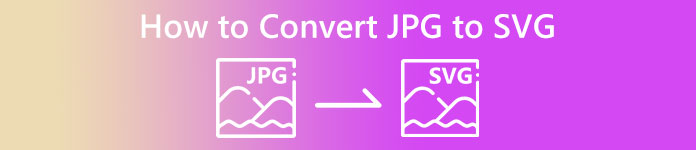
Del 1. JPG vs. SVG
| Filformat | JPG / JPEG | SVG |
| Filnavnutvidelse | .jpg / .jpeg | .svg |
| Fullt navn | Fellesgruppe for Foto-eksperter | Skalerbar vektorgrafikk |
| Utviklet av | Fellesgruppe for Foto-eksperter | World Wide Web Consortium |
| Beskrivelse | Joint Photographic Experts Group opprettet JPG-formatet på slutten av 1980. Det inkluderer også lagring av bilder på digitale kameraer og andre reproduksjonsverktøy. Den tapsbaserte komprimeringsmetoden JPEG-filer bruker for opptil 24-bits farger og mer bildelagring. | Skalerbare vektorgrafikkfiler er mest sannsynlig de som har SVG-filtypen. Denne filtypen bruker et XML-basert tekstformat for å spesifisere hvordan bildet skal se ut. En SVG-fil kan skaleres til mange størrelser uten å miste kvalitet siden teksten brukes til å forklare grafikken. Formatet er med andre ord uavhengig av oppløsning. |
| Kompresjon | Tapende | Tapsfri |
| Tilknyttede programmer / nettlesere | Paint Adobe Photoshop GIMP Paint Google Chrome Internet Explorer Microsoft Edge | Google Chrome Safari Microsoft Edge Mozilla Firefox |
Del 2. Enkel metode for å konvertere JPG til SVG online
Hvis du vil bruke et web for å konvertere JPG til SVG online, bruk JPG til SVG Converter. Dette nettbaserte verktøyet kan tilby deg enkle metoder for å konvertere bildefilene dine. I tillegg er JPG til SVG-konverteren egnet for alle brukere, spesielt nybegynnere. Du kan konvertere filene med bare noen få klikk. Du kan også bruke denne online omformeren i nesten alle nettlesere. Den inkluderer Google Chrome, Mozilla Firefox, Internet Explorer og mer. Bortsett fra det støtter den forskjellige formater som PNG, EPS, PDF og mer. Til slutt kan du konvertere bildefilene dine gratis. Du kan betjene verktøyet uten å involvere en krone. Det er imidlertid tider når det elektroniske verktøyet ikke fungerer bra. Etter konverteringsprosessen vil resultatet vise feil. Så ytelsen til denne omformeren er inkonsekvent. Du kan heller ikke konvertere filer uten internettforbindelse.
Trinn 1. Åpne nettleseren din og besøk hovednettstedet til JPG til SVG Converter. Deretter, når du er på hovednettsiden, klikker du på Last opp filer for å legge til JPG-bildefilen. En annen måte å laste opp bildet på er å slippe bildefilen direkte i boksen.
Steg 2. Etter å ha lastet opp JPG-bildet, klikk på nedlasting knapp. Deretter vil avgiften konvertere JPG til SVG automatisk. Etter nedlasting kan du se SVG-bildet ditt i din nedlasting mappe.
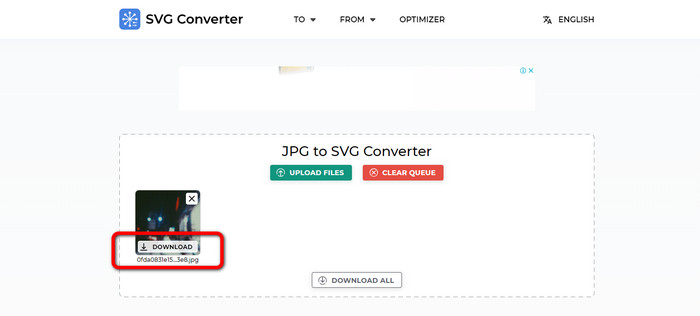
Del 3. Offline måte å konvertere JPG til SVG på Mac og Windows
Når du prøver å konvertere bildefiler offline, kan du konvertere JPG til SVG ved hjelp av Photoshop. Dette offline-programmet er et av de mest populære bilderedigeringsverktøyene du kan få. Men i tillegg til å redigere bilder, er Photoshop også i stand til å konvertere bilder. Ved hjelp av denne nedlastbare omformeren kan du konvertere JPG-bildene dine effektivt. I tillegg har Photoshop flere funksjoner du kan glede deg over i tillegg til å konvertere. Siden det er et bilderedigeringsprogram, kan du fritt klippe, beskjære, legge til filtre og rotere bildene dine. Den er tilgjengelig på Mac og Windows, noe som gjør den mer praktisk for brukerne. Men hvis du planlegger å laste ned og installere dette frakoblede programmet på datamaskinen din, kan du bare bruke dette om noen få dager. Photoshop kan bare tilby en 7-dagers gratis prøveversjon. Etter syv dager vil programvaren belaste deg for et abonnement.
Trinn 1. nedlasting Photoshop på Windows eller Mac. Deretter, etter installasjonsprosessen, starter du programmet. Når grensesnittet allerede vises, klikker du på Fil menyen øverst til venstre i grensesnittet. Velg deretter Åpen alternativet for å sette inn JPG-formatet.
Steg 2. Etter det, hvis du vil redigere bildene dine før du konverterer, kan du gjøre det. Bare bruk redigeringsverktøyene fra grensesnittet for å forbedre bildet ditt.
Trinn 3. Gå til Fil-menyen og velg Lagre som alternativ. Gå deretter til formatalternativene og velg SVG-formatet. På denne måten kan du lagre og konvertere JPG-bildefilen til SVG-format. Du kan også bruke dette verktøyet til å endre SVG til PNG.
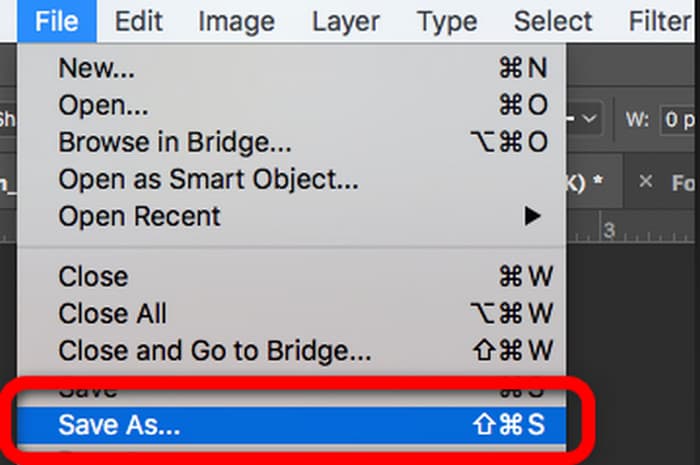
Del 4. Bonus: Gratis Image Converter Online
Hvis du leter etter en annen bemerkelsesverdig bildekonvertering på nettet, bruk FVC Free Image Converter. Denne fotokonvertereren kan tilby deg enkle metoder for å konvertere bildefiler. Den har et enkelt grensesnitt som gjør det enkelt å forstå. I tillegg kan du gjøre en batchkonverteringsprosess. På denne måten kan du konvertere flere bildefiler samtidig. Den har også en rask konverteringsprosess, slik at du kan konvertere mange bildefiler uten å bruke for mye tid. FVC Free Image Converter er tilgjengelig i nesten alle nettlesere, noe som er praktisk for brukerne.
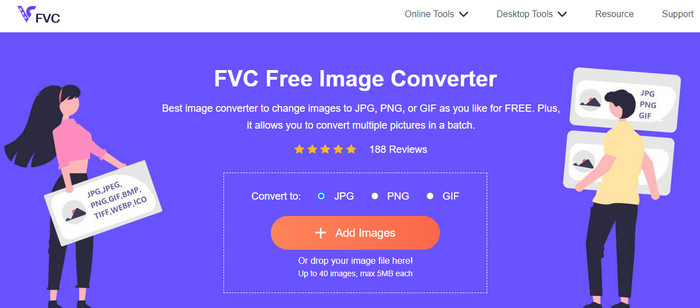
Del 5. Vanlige spørsmål om konvertering av JPG til SVG
1. Hvorfor bruker fotografer fortsatt JPG-er?
JPG-formatet kan vise 16,8 millioner farger samtidig som det holder en liten størrelse. Det er en av grunnene til at noen fotografer og redaktører bruker JPG mer enn andre bildeformater.
2. Hvorfor bruke en SVG-fil?
SVG-fil er et perfekt bildeformat hvis du vil bruke logoer. SVG er også perfekt hvis du planlegger å lage illustrasjoner som grafer, diagrammer og diagrammer. Den kan gi den høyeste kvaliteten samtidig som den beholder størrelsen.
3. Hvordan konvertere JPG til SVG på Inkscape?
Last ned Inkscape på datamaskinen. Gå deretter til Fil-menyen og velg alternativet Åpne for å sette inn JPG-bildet. Etter at du har satt inn bildet, naviger til Fil-menyen og klikk på Lagre som. Etterpå, gå til alternativet Lagre som type. Velg SVG fra formatalternativene og klikk på Lagre.
4. Hvordan konvertere JPG til SVG ved hjelp av Cricut?
I sidefeltet til venstre velger du Last opp. Bruk beskrivelsene gitt av Cricut, velg en bildekompleksitet. Det magiske viskelæret, en viskelærbørste og et beskjæringsverktøy er dine tre redigeringsalternativer på redigeringsskjermen som følger. Endre bildet i henhold til ditt ønske. Du kan velge mellom et skriv ut og klipp ut eller et klipp ut når du er ferdig med å slette de uønskede delene av bildet. Etterpå, gå til alternativet og Lagre bildet i SVG-format.
Konklusjon
Nå har du lært de beste metodene for å konvertere JPG til SVG ved hjelp av online og offline programmer. Du lærte også en annen online-konvertering som en bonus for å konvertere flere bildeformater. Bruk FVC Free Image Converter for å konvertere formater som JPG, PNG, GIF og mer.



 Video Converter Ultimate
Video Converter Ultimate Skjermopptaker
Skjermopptaker



